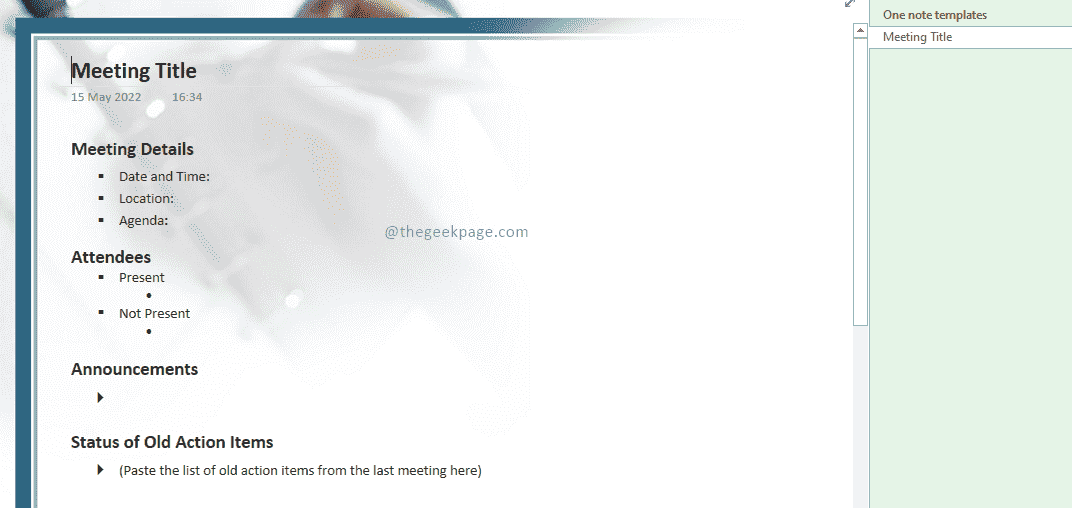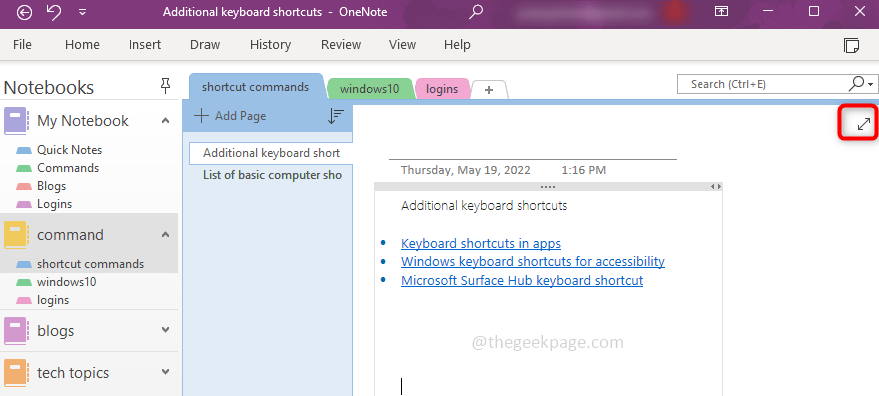Мицрософтов ОнеНоте има посебну функцију Копирај текст са слике што може бити од велике помоћи у копирању информација са визиткарти, белешки или слика скенираних у ОнеНоте. Али када покушате да користите ову посебну функцију у ОнеНоте за Виндовс 10 апликација која је верзија УВП, изгледа да постоји грешка у функционалности због тога што се слика чува у облаку и ОЦР-у (Оптичко препознавање знакова) технологија која одузима време за обраду слике због чега опција копирања недостаје у апликацији за неке време.
Овде је дато неколико решења/заобилазних решења за решавање проблема који недостају Копирај текст са слике опција.
Поправи Копирај текст са слике недостаје у ОнеНоте за Виндовс 10 апликација (УВП):
Поправка #1 – Синхронизујте бележницу и проверите.
Отвори ОнеНоте за Виндовс 10 апликацију на рачунару и примените следеће кораке:
1- У окну за навигацију са леве стране кликните десним тастером миша на назив бележнице и изаберите Синхронизовати.
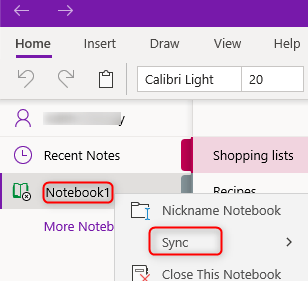
РЕКЛАМА
2 – Сада изаберите било које Синхронизујте ову бележницу или Синхронизујте све бележнице.
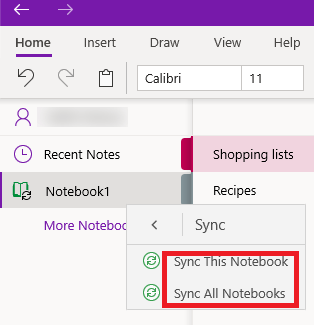
Сачекајте неколико минута. Кликните на Статус синхронизације странице у горњем десном углу странице. Ако је синхронизација ажурирана, појавиће се оквир Страница је сачувана.
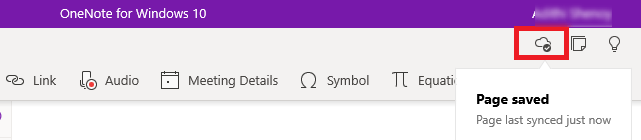
Сада кликните десним тастером миша на слику чији текст треба да се копира и проверите да ли видите слику Копирај текст са слике опција. У зависности од мрежне повезаности и сложености слике, може потрајати око 5-10 минута.
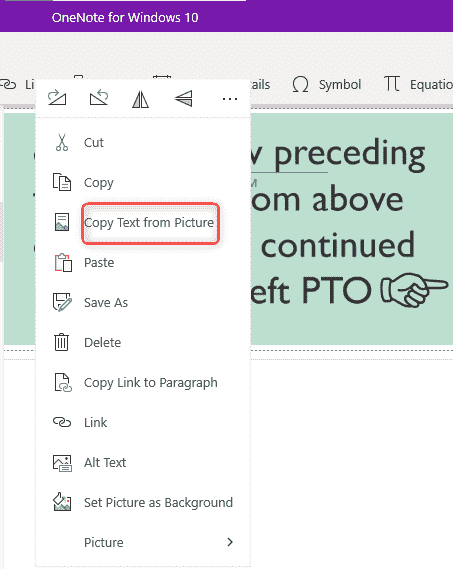 ј
ј
Исправка #2-Уредите страницу.
Направите неке измене на страници или слици на страници. Кликните десним тастером миша на слику и изаберите или да окренете, ротирате, померите или промените величину слике што ће приморати страницу да се поново синхронизује н. Покушајте ово неколико пута и проверите да ли можете да видите Копирај текст са слике опција за слику.
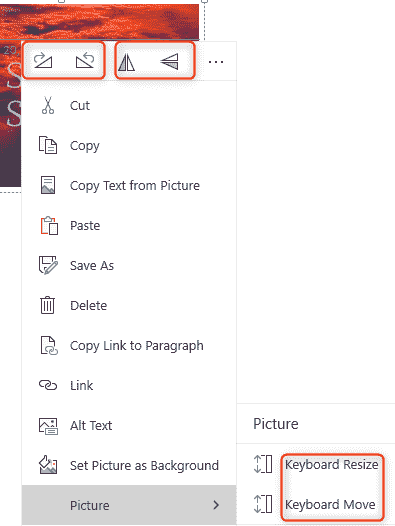
Исправка #3 – Поново покрените ОнеНоте.
Уредите страницу, затворите и поново покрените ОнеНоте, а затим проверите да ли постоји ова функција.
Поправка #4-Сачекајте неко време.
Понекад текст на слици можда није довољно читљив да би се одмах прочитао или може бити велика количина текста за читање. Ако се то догоди, боље је сачекати неколико минута, а затим проверити да ли постоји Копирај текст са слике опција.
Ако постоје проблеми са везом на мрежи, може бити потребно време да се слика синхронизује, а пошто ОЦР чита слике из облака, Копирајте текст са слике функција можда неће бити доступна неко време. У овом случају, поново је препоручљиво да сачекате неко време док се проблем са повезивањем не реши, а затим потражите ову функцију.
Десктоп верзија апликације ОнеНоте у оперативном систему Виндовс 10 такође има функцију Копирај текст са слике. Ако ова конкретна функција недостаје/не ради у десктоп верзији апликације ОнеНоте, извршите доле наведене кораке.
Поправите недостатак текста за копирање са слике у апликацији ОнеНоте (на радној површини):
Отвори ОнеНоте апликацију на Виндовс 10 рачунару и извршите следеће кораке:
1-Из картица на врху изаберите Филе.

2-Сада изаберите Опције са дна леве бочне траке.
РЕКЛАМА

4-Кликните на Напредно опцију на левој бочној траци дијалога ОнеНоте опције.
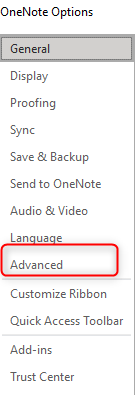
5-Након одабира напредно, померите се надоле и пронађите Онемогућите препознавање текста у сликама поље за потврду. Опозовите избор у пољу за потврду ако је означено, а затим кликните У РЕДУ.
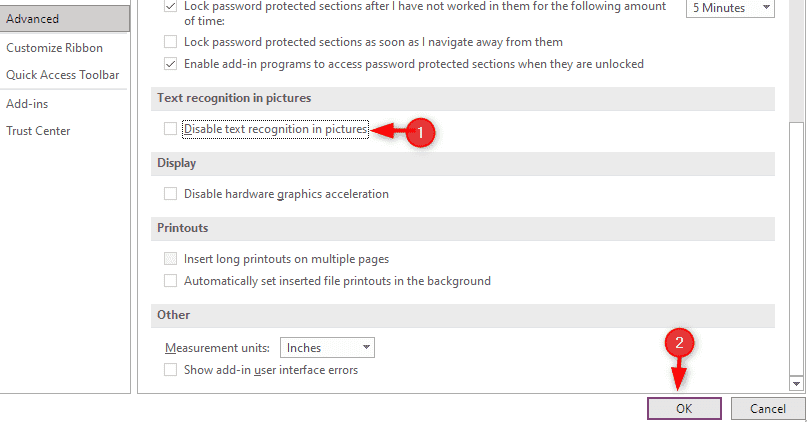
6-Биће приказан дијалошки оквир који тражи да затворите и поново покренете ОнеНоте апликацију да би се промене виделе. кликните на У реду. Затворите апликацију ОнеНоте и поново је отворите.

7-Након поновног покретања апликације ОнеНоте, кликните десним тастером миша на слику. Сада можемо видети Копирај текст са слике опција.
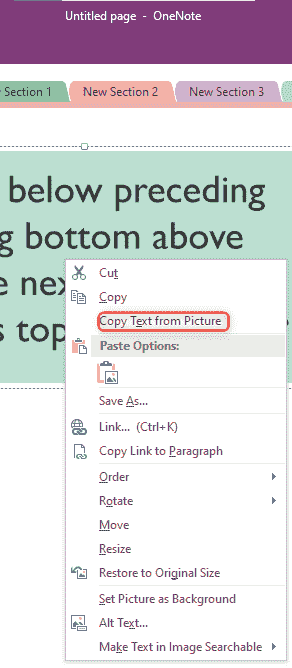
Док ОнеНоте за Виндовс 10 (УВП ) и ОнеНоте (Десктоп) оба имају Копирај текст са слике функција, ова функција у последњој је тренутно доступна. Ако су бележнице на обе сачуване на једном диску, можемо да користимо обе апликације истовремено на Виндовс 10 и да поправимо недостајуће Копирај текст са слике недостаје за Једна напомена за Виндовс 10 (УВП) апликација. Пратите доле наведене кораке да бисте урадили исто:
1-Отворите оба ОнеНоте и ОнеНоте за Виндовс 10 апликацију на вашем рачунару. Имајте на уму да у оперативном систему Виндовс 10 ОнеНоте за Виндовс 10 (УВП) је или унапред инсталиран или је лако доступан у Мицрософт продавници апликација.ОнеНоте(Десктоп) треба засебно инсталирати у Виндовс 10.
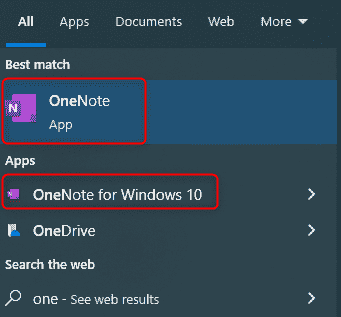
2-Убаците слику чији текст треба копирати у свеску ОнеНоте за Виндовс 10 апликација. Датотека се може уметнути или из локално сачуване датотеке или камере или прегледати на мрежи. Када је потребна датотека уметнута, синхронизујте бележницу.
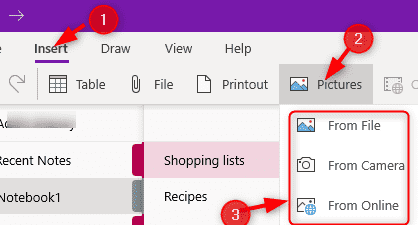
3-Сада синхронизујте исту бележницу у ОнеНоте апликација. За ово кликните десним тастером миша на назив бележнице и изаберите Синхронизујте ову бележницу Сада.
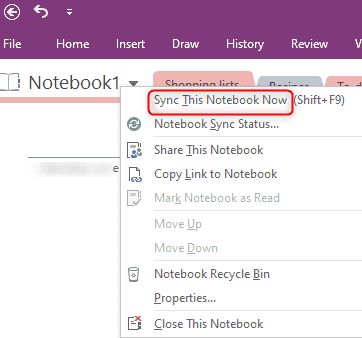
4- Уметнута слика се може видети у свесци ОнеНоте апликација. Кликните десним тастером миша на слику и изаберите Копирај текст са слике опција. Сада копирајте текстуални садржај слике на потребну локацију
На овај начин можете да користите функције обе верзије апликације ОнеНоте и решите проблем.
Корак 1 - Преузмите алатку за поправку рачунара Ресторо одавде
Корак 2 - Кликните на Покрени скенирање да бисте аутоматски пронашли и решили било који проблем са рачунаром.
Ово су била неколико решења за решавање проблема и за ОнеНоте УВП верзију и за Оненоте Десктоп верзију. Надам се да ово помаже.